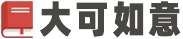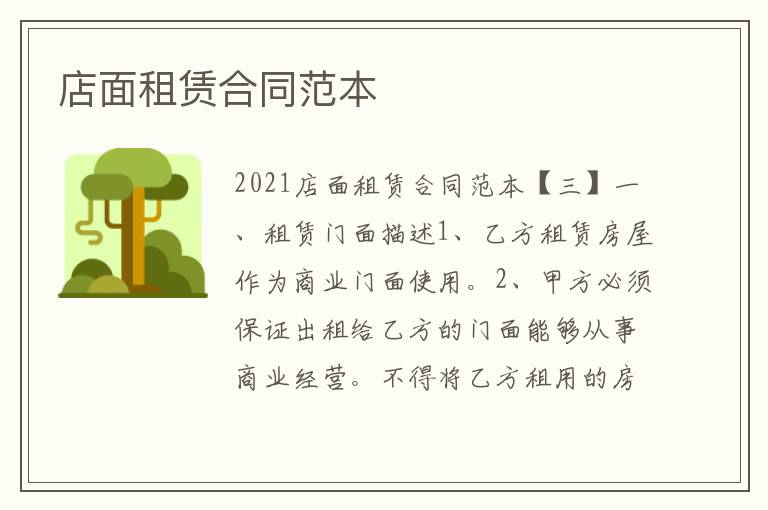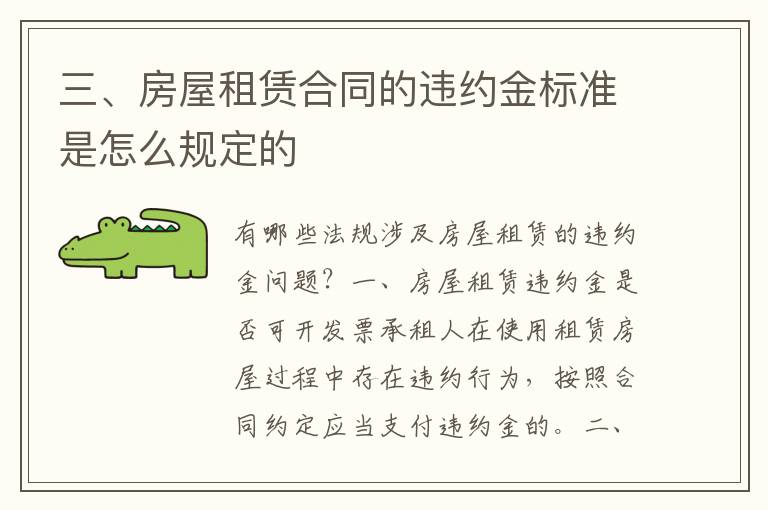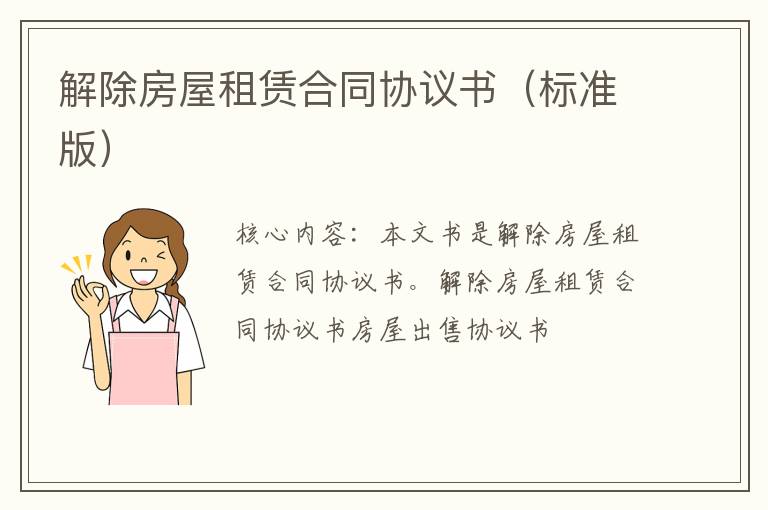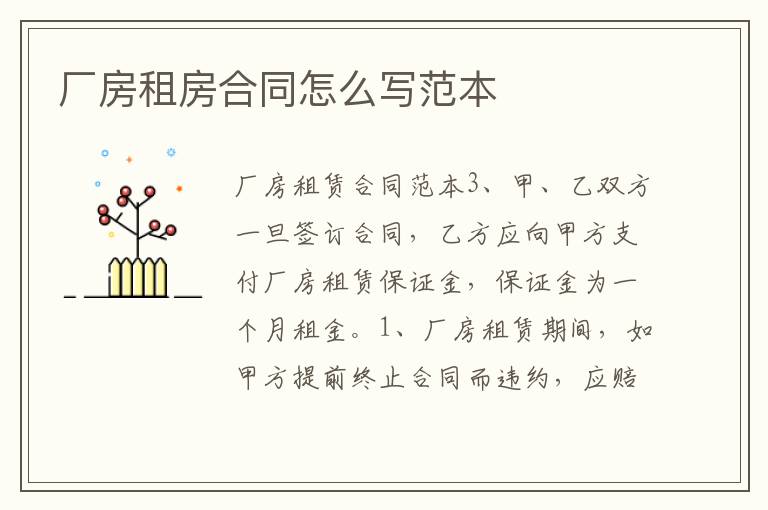Excel+VBA+Word郵件合并,快

在日常工作中,相關工作人員有時候需要批量制作和打印同一模板的多個文件,如勞動合同、房屋出租合同書、邀請函、工作證等,今天就給各位推薦一個簡單的方法,詳細地介紹一下制作過程。
1 案例說明
今天以制作房屋出租合同的案例給大家進行講解。
1.1 制作“房屋出租合同”Word模板
新建一個Word文件,按“房屋出租合同”格式制作一個合同模板,點擊“郵件合并”按鈕,將需要填寫的內容設置為“域”。

1.1.1 按如下方式設置域的格式:1.1.1.1 右鍵點擊域,選擇“切換域代碼”,做如下修改:1.1.1.1.1 日期
1.1.1.1.2 數字
1.1.1.2 右鍵點擊域,選擇“更新域”即完成域格式的修改。1.2 新建一個名稱為“合同信息”的表格文件,作為“房屋出租合同”的數據源。1.2.1 “合同信息”文件包含二個工作表,分別命名為:1.2.1.1 合同資料:列出房屋出租合同模板相關字段的明細資料。

1.2.1.2 打印合同信息:通過點擊“篩選”,從“合同信息”表中篩選并提取符合條件的門面信息并分別填充至本表的相對應的字段單元格。

2 案例附件3 篩選并填充的VBA代碼
用 vba代碼:以“打印合同信息”表B4單元格的內容為查詢條件,將“合同資料”表中D列(位置)單元格內容與查詢條件相符的該行內容,從“打印合同信息”表中A2單元格開始,逐一橫向向右填充符合條件的數據。
Sub 填充合同信息()
Dim 查詢條件 As String
Dim 合同資料表 As Worksheet
Dim 打印合同信息表 As Worksheet
Dim i As Integer, j As Integer
Dim 匹配行 As Boolean
' 獲取查詢條件
查詢條件 = Sheets("打印合同信息").Range("B4").Value
' 設置工作表
Set 合同資料表 = Sheets("合同資料")
Set 打印合同信息表 = Sheets("打印合同信息")
' 清空打印合同信息表中的數據(從A2開始)
打印合同信息表.Range("A2:S2").Clear
' 初始化行號
i = 2
' 遍歷合同資料表中的數據
For j = 2 To 合同資料表.Cells(合同資料表.Rows.Count, "D").End(xlUp).Row
' 檢查是否與查詢條件匹配
If 合同資料表.Cells(j, "D").Value = 查詢條件 Then
' 匹配,將該行數據復制到打印合同信息表中
合同資料表.Rows(j).Copy Destination:=打印合同信息表.Cells(i, 1)
' 增加打印合同信息表中的行號
i = i + 1
' 設置匹配標志
匹配行 = True
End If
Next j
' 如果沒有匹配的行,給出提示
If Not 匹配行 Then
MsgBox "未找到匹配的合同信息。", vbInformation
End If
End Sub
4 打印合同書打開房屋租賃合同_TP.docx模板點擊“郵件“。點擊”開始郵件合并”,選擇“信函”。點擊“選擇收件人”,選擇“使用現有列表”>>"合同信息">>"打印合同信息#34;點擊“完成并合并”,選擇“編輯單個文件”>>"全部">>"確定">>"保存">>“打印”